Fix Selenium Tidak Bisa Menjalankan Firefox dengan Geckodriver
Selenium + Geckodriver Error? Begini Cara Fix-nya, Techies!
Selenium adalah alat powerful buat otomatisasi browser, dan kalau kamu pakai Firefox, Geckodriver adalah jembatan antara Selenium dan browser. Tapi, kadang saat menjalankan skrip Selenium, muncul error seperti:
- WebDriverException: Message: ‘geckodriver’ executable needs to be in PATH
- SessionNotCreatedException: Unable to find a matching set of capabilities
- geckodriver unexpectedly exited
Tenang, Techies! Di artikel ini kita bakal bahas cara memperbaiki Selenium yang tidak bisa menjalankan Firefox dengan Geckodriver secara tuntas.
Penyebab Selenium Tidak Bisa Menjalankan Firefox dengan Geckodriver
- Geckodriver Tidak Ada atau Tidak Ada di PATH – Kalau Geckodriver belum diinstal atau lokasinya nggak dikenali sistem, Selenium nggak bisa menjalankan Firefox.
- Versi Geckodriver Tidak Cocok dengan Firefox – Versi Geckodriver harus sesuai dengan versi Firefox yang terinstal.
- Versi Selenium Outdated – Selenium versi lama bisa nggak kompatibel dengan versi Geckodriver atau Firefox terbaru.
- Geckodriver Tidak Bisa Dieksekusi (Permission Issue di Linux/Mac) – Kalau Geckodriver nggak punya izin execute, skrip Selenium bakal gagal jalan.
- Firefox Tidak Terinstal atau Tidak Dapat Ditemukan – Selenium butuh browser yang terinstal dengan benar.
- Driver Crash atau Konflik dengan Update OS – Kadang, update sistem bisa bikin Selenium bermasalah.
Sekarang, kita lanjut ke cara mengatasinya!
Cara Mengatasi Selenium Tidak Bisa Menjalankan Firefox dengan Geckodriver
1. Pastikan Geckodriver Sudah Terinstal dan Bisa Dieksekusi
Pertama, pastikan Geckodriver sudah ada dan bisa dipanggil dari terminal atau command prompt.
-
Windows:
-
Buka Command Prompt dan ketik: geckodriver –version
-
Kalau muncul versi, berarti Geckodriver sudah terinstal. Kalau tidak, lanjut ke langkah berikutnya.
-
Mac/Linux:
-
Buka Terminal dan ketik: geckodriver –version
- Kalau muncul command not found, berarti Geckodriver belum terinstal atau nggak ada di PATH.
2. Download dan Install Geckodriver yang Benar
Kalau Geckodriver belum ada atau versinya nggak cocok, download yang terbaru di:
➡️ https://github.com/mozilla/geckodriver/releases
-
Windows:
- Download file geckodriver-vX.X.X-win64.zip.
- Ekstrak dan simpan geckodriver.exe ke lokasi yang mudah ditemukan, misalnya:
C:\webdriver\geckodriver.exe
-
Mac/Linux:
- Download file geckodriver-vX.X.X-macos.tar.gz atau geckodriver-vX.X.X-linux64.tar.gz.
- Ekstrak dan pindahkan ke /usr/local/bin:
- sudo mv geckodriver /usr/local/bin/
- sudo chmod +x /usr/local/bin/geckodriver
Cek lagi apakah Geckodriver sudah bisa dipanggil dengan:
geckodriver –version
3. Tambahkan Geckodriver ke PATH
Kalau Geckodriver sudah terinstal tapi masih error, tambahkan ke PATH agar bisa dikenali sistem.
-
Windows:
- Buka System Properties > Advanced > Environment Variables.
- Edit Path, tambahkan lokasi tempat Geckodriver disimpan, misalnya:
C:\webdriver\
-
Mac/Linux:
- Edit file ~/.bashrc atau ~/.zshrc, lalu tambahkan: export PATH=$PATH:/usr/local/bin
- Simpan, lalu jalankan: source ~/.bashrc
4. Pastikan Firefox Terinstal dan Bisa Dijalankan
Cek apakah Firefox sudah terinstal dan bisa dipanggil dari terminal:
- Windows: “C:\Program Files\Mozilla Firefox\firefox.exe” –version
- Mac/Linux: firefox –version
Kalau nggak bisa dijalankan, coba install ulang Firefox.
5. Gunakan Path Geckodriver Secara Manual di Selenium
Kalau masih error, coba panggil Geckodriver secara manual di kode Python:
from selenium import webdriver
from selenium.webdriver.firefox.service import Service
service = Service(‘/path/to/geckodriver’) # Sesuaikan path dengan lokasi geckodriver
driver = webdriver.Firefox(service=service)
driver.get(“https://www.google.com”)
Gantilah /path/to/geckodriver dengan lokasi sebenarnya dari Geckodriver di sistem kamu.
6. Update Selenium ke Versi Terbaru
Kalau masih error, bisa jadi Selenium versi lama nggak kompatibel dengan Firefox terbaru. Coba update dengan:
pip install –upgrade selenium
Cek apakah versi terbaru sudah terpasang dengan:
python -c “import selenium; print(selenium.__version__)”
7. Gunakan Mode Headless (Opsional untuk Debugging)
Kadang, error bisa terjadi karena konflik dengan tampilan GUI. Coba jalankan browser dalam mode headless:
from selenium import webdriver
from selenium.webdriver.firefox.options import
Options options = Options()
options.headless = True
driver = webdriver.Firefox(options=options)
driver.get(“https://www.google.com”)
print(driver.title)
driver.quit()
Kalau mode headless berhasil tapi mode biasa nggak, berarti ada masalah dengan tampilan atau driver grafis di sistem kamu.
8. Coba dengan Versi Firefox yang Lebih Lama atau Lebih Baru
Kadang, update Firefox bisa bikin Selenium nggak kompatibel. Kalau error muncul setelah update Firefox, coba downgrade ke versi sebelumnya:
- Windows: Download installer versi lama di https://ftp.mozilla.org/pub/firefox/releases/
- Mac/Linux: Gunakan
brewatauaptuntuk menginstal versi spesifik.
Atau, kalau Firefox kamu versi lama, coba update ke versi terbaru.
9. Cek Error Log Geckodriver untuk Clue Tambahan
Kalau masih error, coba jalankan Selenium dengan log aktif:
service = Service(‘/path/to/geckodriver’, log_path=‘geckodriver.log’)
driver = webdriver.Firefox(service=service)
Cek file geckodriver.log untuk melihat detail error-nya.
Penutup
Dengan mengikuti langkah-langkah di atas, harusnya Selenium bisa menjalankan Firefox dengan Geckodriver tanpa masalah. Coba satu per satu dan sesuaikan dengan kondisi sistem kamu. Semoga berhasil, Techies!
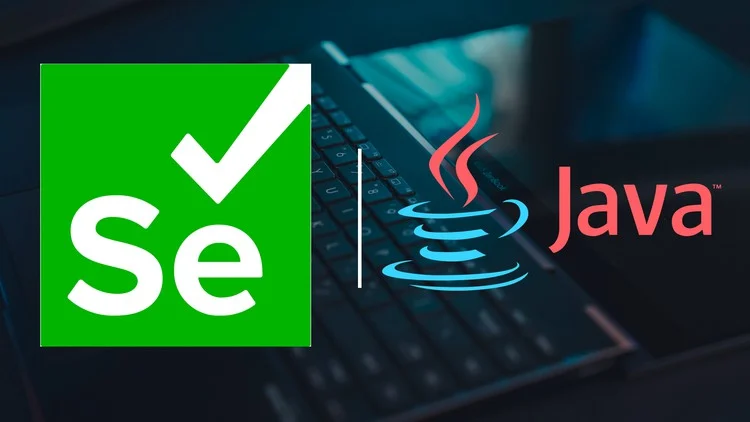



Post Comment